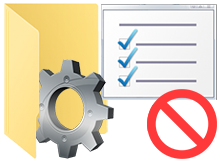
Her windows sürümünde ortak olan özelliklerden birtaneside , klasörün içerisinde herhangi bir yere sağ tıkladığımızda açılan "Bu klasörü özelleştir" seçeneğidir , buraya tıklandığında klasör

Aynı özelliğe klasörü hiç açmadan üzerine sağ tıkladıktan sonra Özellikler deyip açılan ekranda Özelleştir sekmesini seçtiğimizdede ulaşırız.
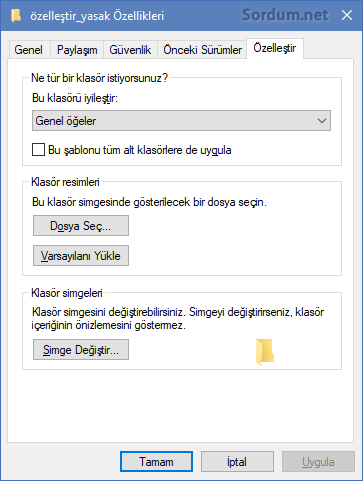
Bu pencerede en çok kullanılan şey genellikle Simge değiştir butonudur , buraya tıklandıktan sonra açılan ekrandan bir simge seçilir ve Uygula - Tamam diyerek klasör simgesi değiştirilir. Geçenlerde bir kullanıcımız bize email yolu ile ulaşıp küçük kızının masaüstündeki ödev klasörlerinin simgelerini özelleştirmeyi alışkanlık haline getirdiğini ve bu durumun defalarca tekrarlanması neticesi Abisiyle sürekli sürtüşme yaşadıklarını ve mümkünse klasörlerdeki simge değişikliği ayarının engellenmesinin bir yolunun olup olmadığını sormuş. Bu yazımızda klasör özelleştirme sekmesinin nasıl yasaklanacağını açıklamaya çalışacağız
1. Klavyemizdeki Windows ve R tuşlarına basalım ve açılan çalıştır boşluğuna "regedit" yazalım ve aşağıdaki anahtara ulaşalım
HKEY_CURRENT_USER\Software\Microsoft\Windows\CurrentVersion\Policies\Explorer
İstenen registry anahtarına bir tıkla ulaşmak için Bakınız
2. Açılan anahtarın sağ tarafındaki boş bir alana sağ tıklayalım ve Yeni - DWORD değeri diyelim ve isim olarak aşağıdaki ismi verelim
NoCustomizeThisFolder
değerini de "1" yapalım
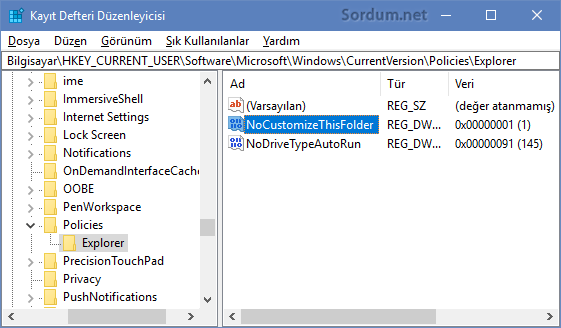
Kayıt defteri düzenleyicisini kapatalım ve ya Dosya gezginini yeniden başlatalım yada Oturumu kapatıp tekrar giriş yapalım , sonrasında Klasörler için Özelleştir sekmesinin olmadığını göreceğiz.
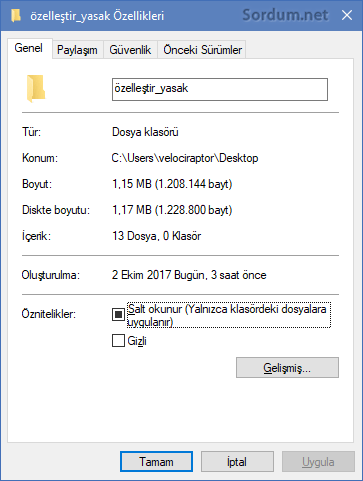
Üstteki işlemlerle uğraşmak yerine bunu bir tıkla gerçekleştirmek isterseniz sayfa sonundaki Vbs scriptinden faydalanabilirsiniz . İndirilen scripti zipten çıkartalım ve ilk tıklamada "Özelleştir yasaklandı" uyarısını alacağız böylece kullanıcılar klasör simgelerini değiştiremeyeceklerdir.

ikinci tıklamada ayarlar varsayılana döndürülecek ve "Özelleştir varsayılan yapıldı" Uyarısı gelecektir bunun anlamı klasör simgesinin eskisi gibi değiştirilebileceğidir.

- Dizin yada Klasör özelliklerinde Paylaşım sekmesi yok Burada
- Ücretsiz klasör renklendirme programı Folder Painter Burada
- Tüm klasörlerin görünüm ayarlarını sıfırlayalım Burada
- Denetimli Klasör erişimi nedir nasıl kullanılır Burada
- Windows 10 dosyaları gruplamasın Burada
- Ağda gizli paylaşım klasörü oluşturalım Burada
- Klasör 'e erişim engellendi sorunu ve çözümü Burada
- Klasör ismi olarak emoji kullanmak Burada
- Büyük boyutlu Klasörleri silmede en hızlı yöntem Burada
- Klasör özellikleri sekmelerine kısıtlama getirelim Burada
- Klasörü sağ tıkladığımda güvenlik sekmesi yok Burada
16 Ekim 2017 Tarihli başlık Güncellendi




Merhabalar, Windows 10'da Bu bilgisayar klasörlerinin simgesini değiştirebiliyor muyuz?
yazı sonundaki scripti denedinizmi ?
Bende tam aksine güvenlik ve özelleştir sekmeleri kaybolmuş ne yaptıysam geri getiremedim bu konuda yardımcı olabilir misiniz?
@ Güner Horsunlu : Emailinizi Kontrol edin , bir formül yolladım.
@ Mertcan : Baskıyı arttıracağız 😀
Hocam Merhaba;
Youtube da excel ile ilgili videolarınızı izledim.
Excel konusunda gayet bilgilisiniz.
Bizim bir sorunumuz var, pazaryerlerinde satışa başladık. PTTAVM de %10 komisyon + pazarlama bedeli alıyorlar.
Pazarlama bedeli;
25 TL ye kadar 0 TL
25-100 TL arası 0,50 TL
100-500 TL arası 0,80 TL
500-1000 TL arası 1,00 TL
1,000 TL den fazlası için 2 TL
Bununla ilgili sorgu yapamadım çok karışık geldi bana.
Sizden ricam bana yediaotogaz@hotmail.com adresinden bize ulaşabilir misiniz?
Ben tabloyu size göndereyim, yardımcı olur musunuz? Teşekkürler...
Başladı yine yasaklar.
Hadi hayırlısı 🙂
Harika bir seçenek artık ikon katili kardeşim hiçbirşey yapmayacak
Umarım gönlünüzdeki gibi olur , selamlar
Teşekkkür ederim . kardeşler arasında trartışmaya son bulacağı gibi eşimle aramızdaki kavgayada son bulacak acayip ikonlar buluyor artık yapamayacak. Eyvallah :))